1
2
3
4
5
6
7
8
9
10
11
12
13
14
15
16
17
18
19
20
21
22
23
24
25
26
27
28
29
30
31
32
33
34
35
36
37
38
39
40
41
42
43
44
45
46
47
48
49
50
51
52
53
54
55
56
57
58
59
60
61
62
63
64
65
66
67
68
69
70
71
72
73
74
75
76
| ; --------------------------------------------Main--------------------------------------------------
Gui, -SysMenu
Gui, Font, s12 Bold, Calibri
Gui, Add, Text, w300 +Center, % "Define a folder to work with!"
Gui, Add, Edit, w300 +Center ReadOnly cRed vLocation
Gui, Add, Button, w300, % "Define"
Gui, Add, Text, w300 0x10
Gui, Add, Button, w300, % "Apply"
Gui, Show,, Re-Organise
Return
ButtonDefine:
FileSelectFolder, Selected,, 3, % "Select a folder"
If (Selected != "")
GuiControl,, Location, % Selected
Return
~^a::
ButtonApply:
Gui, Submit, NoHide
If (Location != "") && FolderExist(Location)
{
DoTheWork(Location, Log)
Msgbox, 64, % "Info", % "Everything must be done by now!"
}
Else
Msgbox, 64, % "Info", % "Define a folder to work with!"
Return
Esc::
GuiEscape:
GuiClose:
ExitApp
; ------------------------------------------Functions-----------------------------------------------
FolderExist(Path)
{
If !InStr(FileExist(Path), "D")
Return 0
Else
Return 1
}
DoTheWork(Path, Output)
{
NewLocation := Path "_New"
If !FolderExist(NewLocation)
FileCreateDir, % NewLocation
Loop, Files, % Path "\*", D
{
Level_1 := A_LoopFileFullPath, Foldername := A_LoopFileName
Loop, Files, % Level_1 "\*", D F
{
If FolderExist(A_LoopFileFullPath)
{
If !FolderExist(NewLocation "\" A_LoopFileName)
FileCreateDir, % NewLocation "\" A_LoopFileName
If !FolderExist(NewLocation "\" A_LoopFileName "\" Foldername)
FileCreateDir, % NewLocation "\" A_LoopFileName "\" Foldername
FileCopyDir, % A_LoopFileFullPath, % NewLocation "\" A_LoopFileName "\" Foldername, 1
}
Else
{
FileName := SubStr(A_LoopFileName, 1, StrLen(A_LoopFileName) - StrLen(A_LoopFileExt) - 1)
If !FolderExist(NewLocation "\" FileName)
FileCreateDir, % NewLocation "\" FileName
If !FolderExist(NewLocation "\" FileName "\" Foldername)
FileCreateDir, % NewLocation "\" FileName "\" Foldername
FileCopy, % A_LoopFileFullPath, % NewLocation "\" FileName "\" Foldername, 1
}
}
}
} |









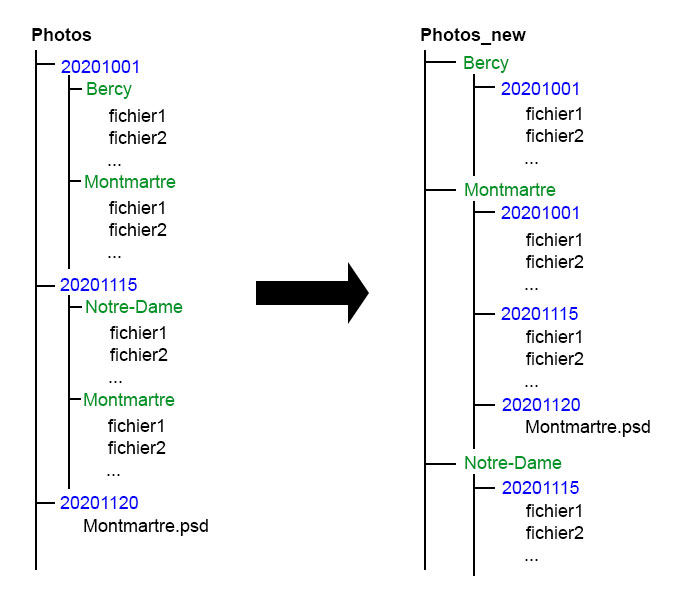
 Répondre avec citation
Répondre avec citation

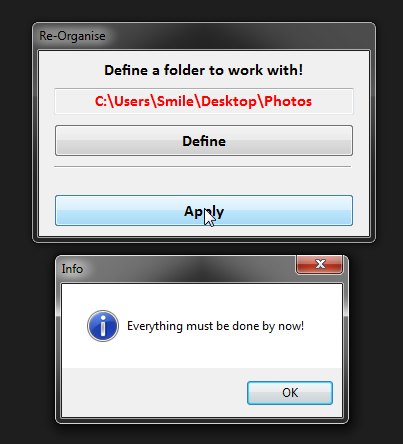

Partager